İçindekiler
Skype.dat bir kötü amaçlı yazılım programıdır ve bilgisayarınıza bir kez " Skype.dat " virüsü nedeniyle bilgisayarınız kilitlenir ve artık onunla çalışamazsınız. Skype.dat FBI Police virüsü gibi diğer fidye virüsleri (Trojan:W32/Ransom) gibi çalışır ve bilgisayarınızın kilidini açmak için 100 $ veya daha fazla bir ücret ödemenizi ister, aksi takdirde bilgisayarınız kilitli kalacaktır." Skype.dat " virüs hiçbir ilişkisi yoktur ünlü mesajlaşma programı "Skype" ile birlikte çalışır ve kötü amaçlı web sayfalarını ziyaret ettikten veya kötü amaçlı bir uygulama indirip yükledikten sonra bilgisayarınıza bulaşır. Skype.dat " virüsü bilgisayarınıza bulaştığında, kullanıcı profili dolaşım klasörünüze iki dosya bırakır: " skype.dat " ve " skype.ini ". Virüs dosyalarının tam yolu şöyledir:
Windows 8, 7, Vista
C:\Users\\AppData\Roaming\skype.dat
C:\Users\\AppData\Roaming\skype.ini
Windows XP
C:\Documents and Settings\Username\Application Data\skype.dat
C:\Documents and Settings\Username\Application Data\skype.ini
Bilgisayarınıza daha fazla zarar vermeden önce skype.dat virüsünü mümkün olan en kısa sürede kaldırmalısınız.
Aşağıdaki adımları kullanarak Skype.dat dosyasını kolayca kaldırabilir ve bilgisayarınızın kilidini açabilirsiniz:
"Bilgisayarınız kilitlendi" veya "beyaz ekran" (Skype.dat) virüsü nasıl kaldırılır :
Adım 1. RogueKiller'ı indirin
1. Başka bir bilgisayardan İndir ve Kaydet "RogueKiller" yardımcı programını bir USB flash sürücüye yerleştirin.
Uyarı*: İndir x86 sürümü veya X64 Hatırlıyorsanız virüslü işletim sisteminin sürümüne göre, aksi takdirde her iki sürümü de USB flash sürücünüze indirin.

Adım 2. Virüs bulaşmış bilgisayarı "Komut İstemi ile Güvenli Modda" başlatın
1. Virüs bulaşmış bilgisayarınızı başlatın ve bilgisayar açılırken “ F8 ” Windows logosu görünmeden önce tuşuna basın.
2. Klavye oklarınızı kullanarak "Komut istemi ile güvenli mod" seçeneğini seçin ve “ Girin ”.
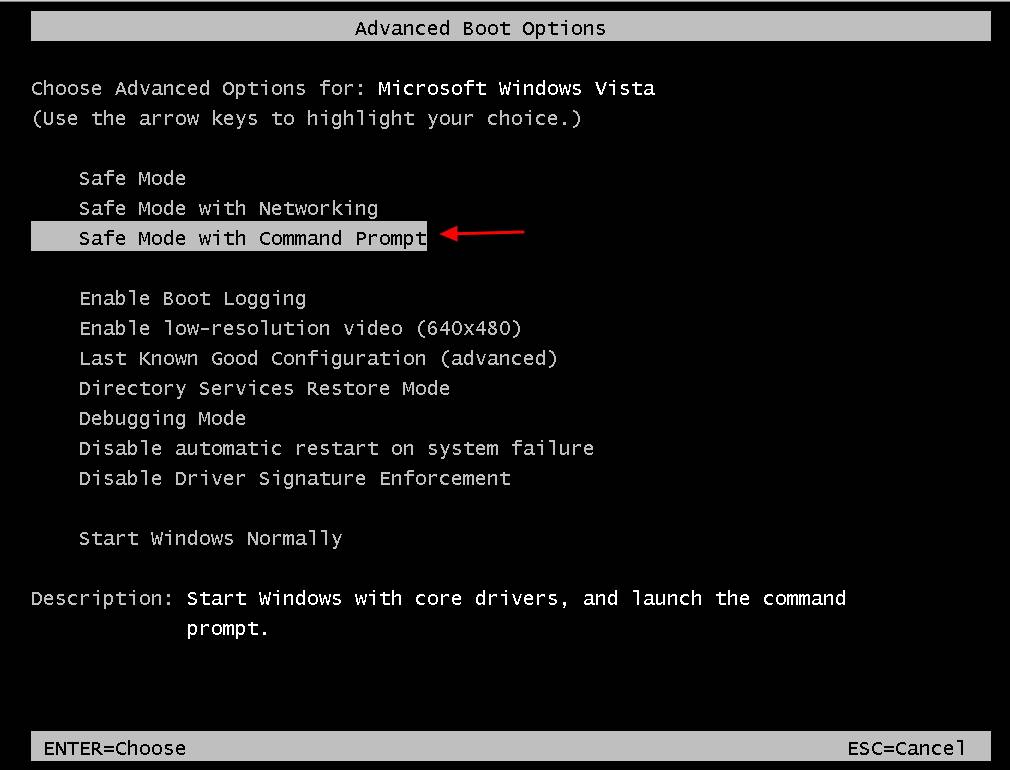
3. Komut istemi penceresinin içine " kaşif " ve " Girin ".
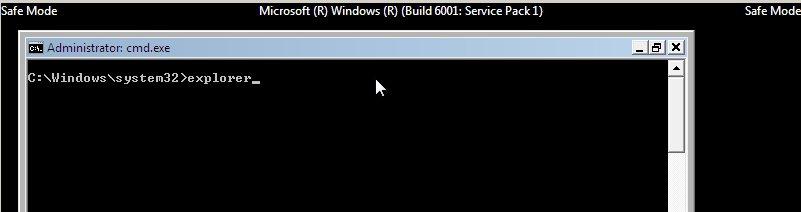
Adım 3. Bilgisayarınızı RogueKiller ile temizleyin
1. USB sürücüsünü virüslü bilgisayara takın ve isteğe bağlı olarak " RogueKiller " masaüstündeki yardımcı program.
2. Çift Tıklama çalıştırmak için RogueKiller. Ön taramanın tamamlanmasına izin verin üzerine basın ve ardından " Tarama " düğmesine basarak tam bir tarama gerçekleştirin.
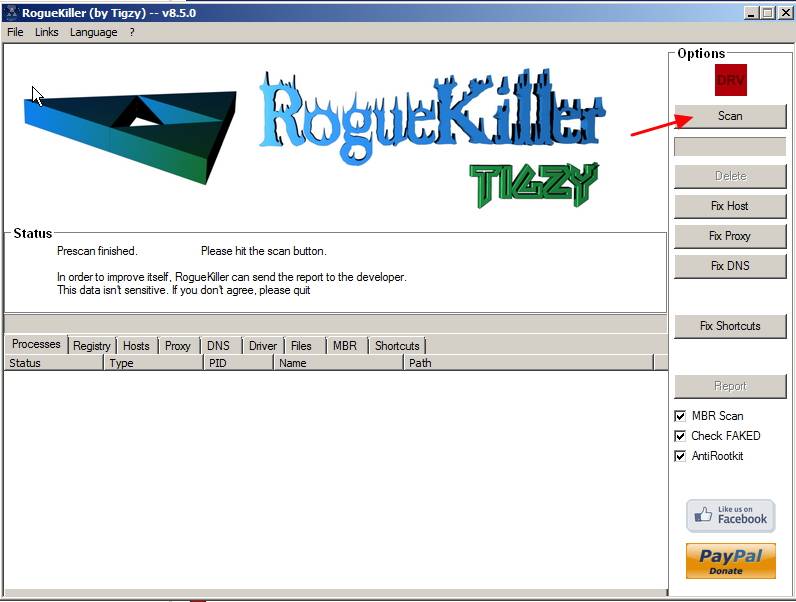
7. Tam tarama tamamlandığında, tuşuna basın. "Sil" düğmesi ile tüm " Rans.Gendarm " kötü amaçlı öğeler bulundu.
8. "RogueKiller" kaldırma işlemi tamamlandığında , bilgisayarınızı yeniden başlatın ve şimdi normal olarak Windows'ta kilit sorunu olmadan oturum açabilirsiniz. Devam bir sonraki adıma.
Adım 4. Bilgisayarınızı kalan kötü niyetli tehditlerden temizleyin.
Bilgisayarınızda kalan tüm kötü niyetli tehditleri temizlemek için MalwareBytes Antimalware'i indirin ve yükleyin.*
*Eğer nasıl kurulacağını ve kullanılacağını bilmiyorsanız " MalwareBytes Anti-Malware ", bu talimatları okuyun.
Tavsiye: Bilgisayarınızın temiz ve güvenli olduğundan emin olmak için, Windows "Güvenli mod "da bir Malwarebytes Anti-Malware tam taraması gerçekleştirin .*
*Windows Güvenli moduna geçmek için " F8 " tuşu bilgisayarınız açılırken, Windows logosu görünmeden önce " Windows Gelişmiş Seçenekler Menüsü " ekranınızda görünür, klavyenizin ok tuşlarını kullanarak Güvenli Mod seçeneğini seçin ve ardından "GİRİŞ “.
Adım 6. Skype.dat (Computer is locked) virüsünün bıraktığı dosyaları silin.
1. Basın Başlangıç Düğme ve açık Arama kutusu (Çalıştır) tipi: appdata%

2. "Dolaşım" klasörünüzün içinden:
Windows 8, 7, Vista: C:\Users\\AppData\Roaming\
Windows XP: C:\Documents and Settings\Username\Application Data\
Silme eğer varsa aşağıdaki iki dosya: " skype.dat" & "skype.ini".
Adım 5. İstenmeyen dosyaları ve girdileri temizleyin.
Kullan " CCleaner " programına geçin ve temiz sisteminizi geçici olarak internet dosyaları ve geçersiz kayıt defteri girdileri.*
* Nasıl kurulacağını ve kullanılacağını bilmiyorsanız "CCleaner", bu tali̇matlari okuyun .
Adım 6. Değişikliklerin etkili olması için bilgisayarınızı yeniden başlatın ve antivirüs programınızla tam bir tarama gerçekleştirin.

Andy Davis
Windows hakkında bir sistem yöneticisinin günlüğü





